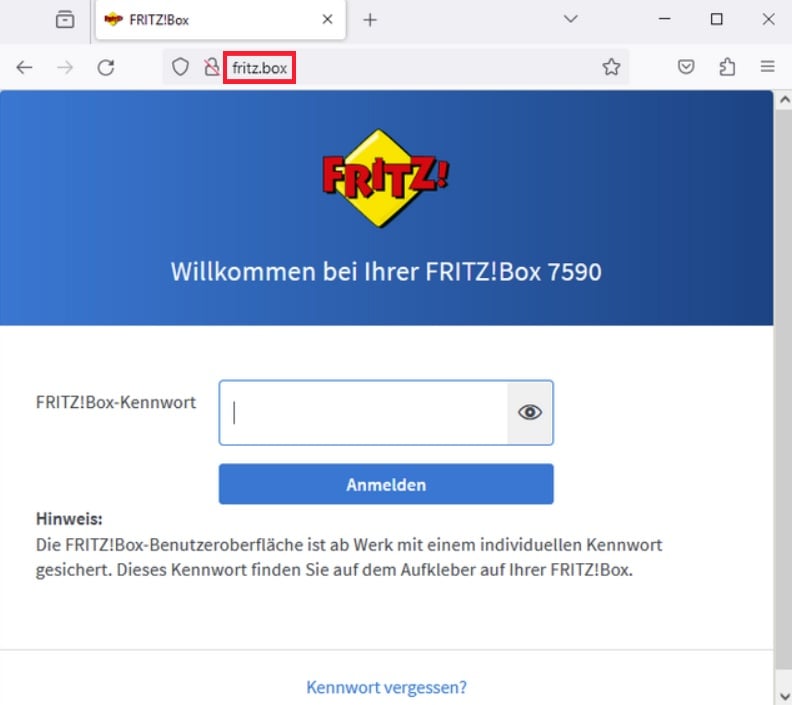Stap 1: Maak verbinding met uw Fritz.Box
Voordat u inlogt op Fritz.Box, moet u ervoor zorgen dat uw apparaat (computer, telefoon of tablet) is verbonden met de router. U kunt een van de volgende twee methoden gebruiken:
- Bekabelde verbinding: Gebruik een Ethernet-kabel om uw computer aan te sluiten op de LAN-poort van Fritz.Box voor een stabiele en probleemloze verbinding.
- Wi-Fi-verbinding: Verbind uw apparaat met het Fritz.Box Wi-Fi-netwerk. De standaard Wi-Fi-naam (SSID) en het wachtwoord staan meestal op een label aan de onderkant van de router, dus controleer dat.
Let op: Als uw apparaat is verbonden met een ander Wi-Fi-netwerk, hebt u geen toegang tot de beheerpagina van Fritz.Box. Schakel over naar het Fritz.Box-netwerk.
Stap 2: Open de Fritz.Box-beheerpagina
1. Open een webbrowser: Chrome, Firefox of Edge worden aanbevolen. Vermijd het gebruik van Internet Explorer of verouderde browsers.
2. Voer http://fritz.box in de adresbalk van de browser in.
3. Druk op Enter en wacht even totdat de beheerpagina is geladen.
Let op: Als het domeinadres http://fritz.box niet opent, probeer dan http://192.168.178.1 . Dit is doorgaans een ander standaard IP-adres voor aanmelding bij Fritz.Box.
Stap 3: Voer het wachtwoord in om in te loggen op Fritz.Box
1. Zodra u op de inlogpagina bent, vraagt het systeem u om het beheerderswachtwoord in te voeren.
- Als dit uw eerste login is: Het standaardwachtwoord staat meestal op de onderkant van de Fritz.Box-router. Zoek naar informatie met het label "FRITZ!Box Password" en voer dat wachtwoord in.
- Als u het inlogwachtwoord eerder hebt gewijzigd: Voer het wachtwoord in dat u hebt ingesteld.
2. Nadat u het wachtwoord hebt ingevoerd, klikt u op 'Inloggen' om toegang te krijgen tot de beheerinterface.
Let op: Wachtwoord vergeten? Geen zorgen! Moderne routers ondersteunen doorgaans wachtwoordherstel. U kunt op de knop "Wachtwoord vergeten" op de inlogpagina klikken en de instructies volgen om het wachtwoord opnieuw in te stellen.
Stap 4: Open de Fritz.Box-beheerinterface!
Als uw wachtwoord correct is, zou u nu toegang moeten hebben tot het Fritz.Box admin-paneel. Hier kunt u de Wi-Fi-naam en het wachtwoord wijzigen, verbonden apparaten bekijken en beheren, firmware updaten om de netwerkprestaties te verbeteren en meer.
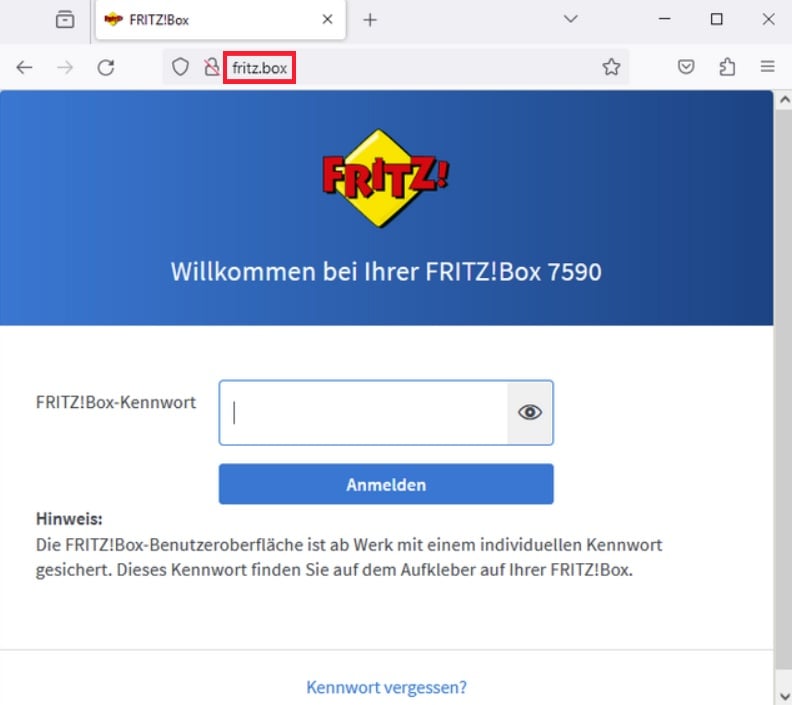


 IP
IP